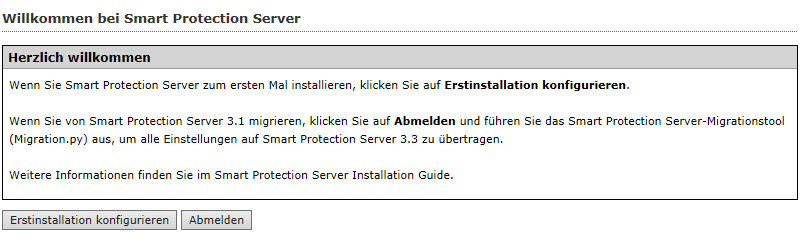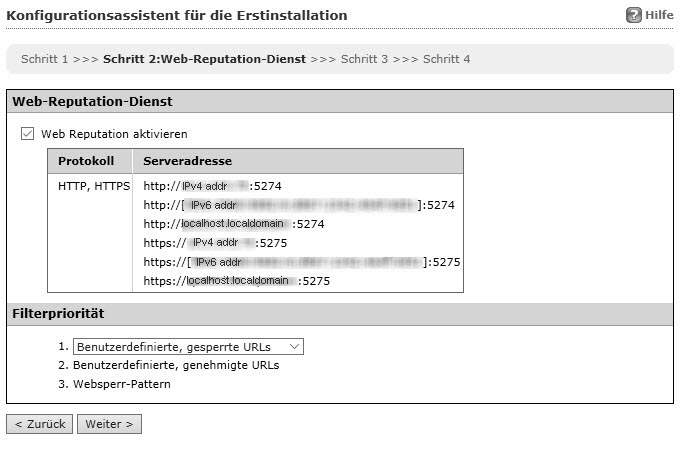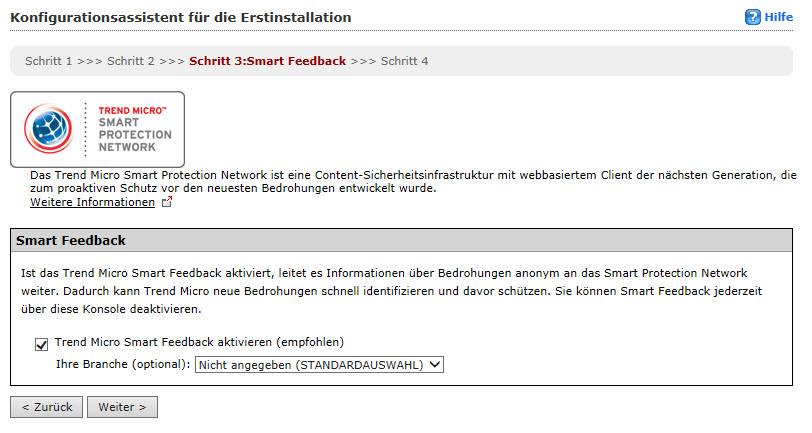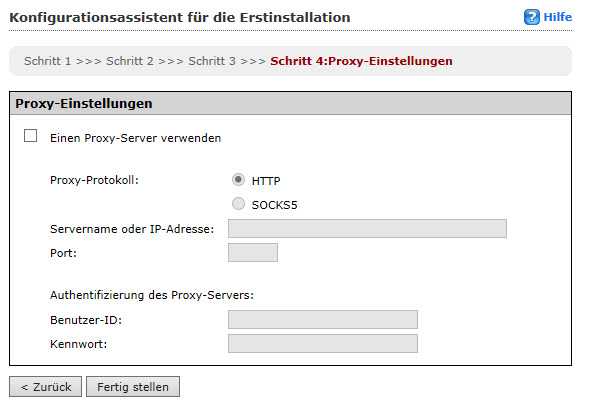Führen Sie folgende Aufgaben nach der Installation durch.
Wichtig:
Wenn Sie eine Migration von Smart Protection Server 3.1 ausführen, übertragen Sie alle Einstellungen mit dem Smart Protection Server-Migrationstool (Migration.py) auf Smart Protection Server 3.3, bevor Sie den Vorgang fortsetzen.
Weitere Informationen finden Sie im Installationshandbuch unter "Migrieren von Einstellungen aus Smart Protection Server 3.1".